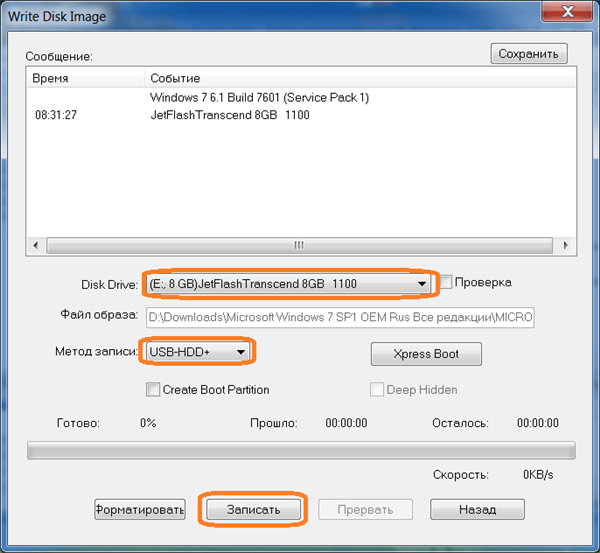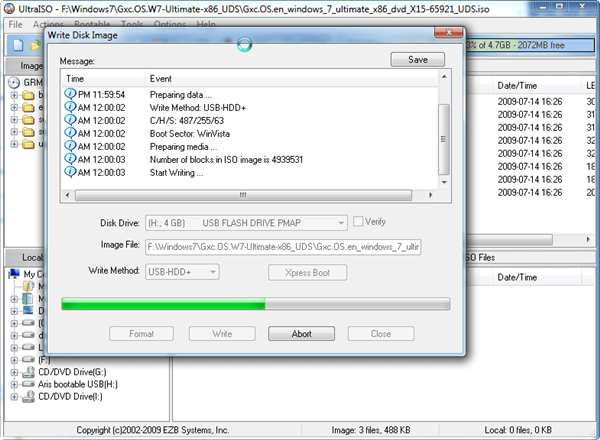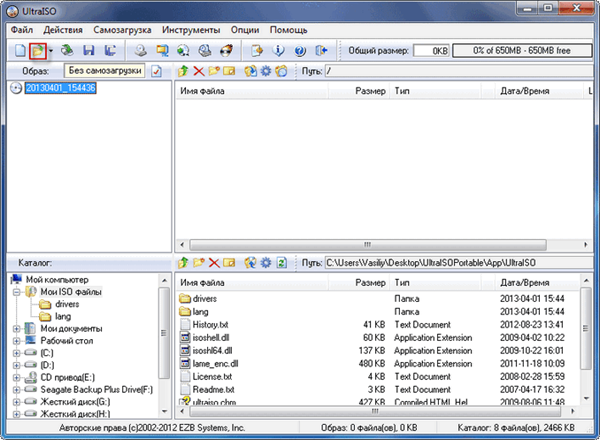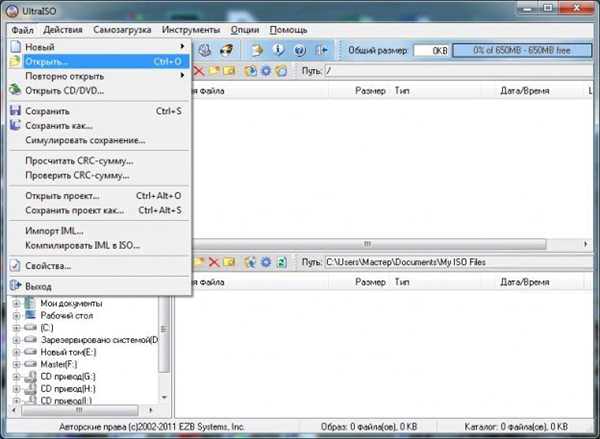UltraISO є однією з найбільш простих програм, які дозволяють створити завантажувальну флешку. Вона підтримує всі операційні системи, починаючи з Windows XP. Не потрібно володіти спеціальними навичками, щоб записати образ. Досить слідувати докладно викладеної інструкції і витратити кілька хвилин. Запис образу триває до 30 хвилин, залежно від розміру дистрибутива і потужності комп’ютера.

Як через UltraISO зробити завантажувальну флешку
Створення завантажувальної флешки через дистрибутив в форматі ISO
Для створення завантажувального образу на Flash накопичувачі, необхідно зробити наступне:
- Записати UltraISO на комп’ютер (є російськомовні версії).
- Завантажити дистрибутив операційної системи.
- Відкрити CMS клієнт і відкрити образ дистрибутиву через нього.
- Вставити накопичувач USB роз’єм.
- Вибрати необхідні параметри і натиснути на відповідну кнопку.
Зараз варто розглянути більш докладно кожен етап.
Відео — Створення завантажувальної флешки в UltraISO
Процес створення завантажувальної флешки
Спочатку потрібно підібрати флешку певного розміру.
На замітку! Для Windows XP достатньо 1 Гб, а для останньої версії операційної системи рекомендується використовувати носій на 16-32 ГБ.
Далі від імені адміністратора потрібно відкрити заздалегідь встановлену програму UltraISO. Алгоритм дій наступний:
- Через меню «Файл» необхідно знайти і відкрити ISO образ операційної системи, який був заздалегідь встановлений на жорсткий диск. У результаті цього дії програма визначить, які саме файли містяться в образі.

Через меню «Файл» необхідно знаходимо і відкриваємо ISO образ операційної системи
- Вибираємо «Самозавантаження» -> «Запис образу жорсткого диска». Є різні варіанти перекладу, проте сенс дії зрозумілий.

Вибираємо «Самозавантаження» -> «Запис образу жорсткого диска
- Вказуємо шлях до флешці в поле зверху, якщо вона не визначилася автоматично. Зазвичай автовизначення не працює тільки в старих версіях цієї програми.

Вказуємо шлях до флешці
- Вибираємо метод запису USB – HDD + і натискаємо на кнопку «Записати».

Записуємо
На замітку! Спочатку відбувається форматування електронного носія, після чого інформація записується на нього. Через деякий час все буде готово, а в спеціальному вікні з’явиться звіт про виконану програмою роботі.
Особливості створення завантажувальної флешки з застосуванням диска
Іноді є інсталяційний диск, але в силу різних причин його використання є незручності. Багато користувачів відмовляються від DVD-ROM, так як всю інформацію можна отримати іншими способами. Саме тому з’явилася необхідність створення завантажувальної флешки з диска.
Для отримання необхідного результату потрібно виконати наступне:
- Вставити обидва електронних носіїв у комп’ютер і дочекатися, поки вони визначаться їм.

Вставляємо диск і флешку
- Відкрити програму UltraISO.

Відкриваємо програму UltraISO
- Натиснути «Файл» -> «Відкрити CD/DVD» та вказати шлях до дисководу.

Натискаємо «Файл» -> «Відкрити CD/DVD» і вказуємо шлях до дисководу
Подальші дії аналогічні. Середній час запису становить 30 хвилин, так як швидкість передачі файлів через DVD відносно невелика.
Завантажувальна флешка з папки з системними фалами Windows
При відсутності диска і образу з дистрибутивом, можна використовувати діючу операційну систему. Однак цей спосіб актуальний тільки для Windows 7, 8 і 10.

При відсутності диска і образу з дистрибутивом, можна використовувати діючу операційну систему
Він полягає в наступному:
- Запускаємо програму і натискаємо «Файл» -> «Новий» -> «Самозагружаемый образ». Вибрати його необхідно в папці з системними файлами. Називається він bootfix.bin, а знаходиться в папці boot.
- Виділіть файли з нижньої частини (не папку цілком, а її вміст) і перетягніть верхню частину.
- Виберіть розмір файлу 4,7 Гб, якщо з’явиться червона смужка. Свідчить про те, що новий образ переповнений.
- Натисніть на самозагрузку і продублюйте зазначені вище дії.
Це всі доступні способи створення завантажувальної флешки протягом 30-40 хвилин.